Tentang KamiPedoman Media SiberKetentuan & Kebijakan PrivasiPanduan KomunitasPeringkat PenulisCara Menulis di kumparanInformasi Kerja SamaBantuanIklanKarir
2025 © PT Dynamo Media Network
Version 1.103.0
Konten dari Pengguna
File Saya Tidak Bisa Dibuka di HP Oppo, Ini Solusi yang Bisa Dicoba
4 Januari 2024 15:44 WIB
·
waktu baca 3 menitTulisan dari How To Tekno tidak mewakili pandangan dari redaksi kumparan
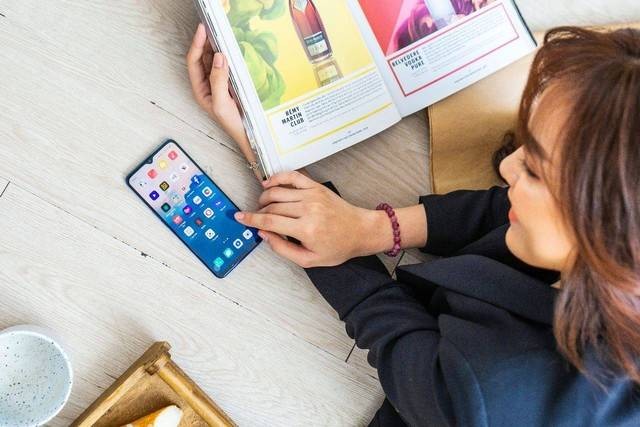
ADVERTISEMENT
File Saya tidak bisa dibuka di HP Oppo menjadi masalah yang dapat ditemui pengguna. File Saya merupakan menu File Manager pada sistem ponsel Oppo.
ADVERTISEMENT
Menu tersebut berfungsi untuk menyimpan beragam berkas mulai dari dokumen hingga multimedia di memori perangkat maupun kartu memori.
Saat File Saya tidak bisa dibuka di HP Oppo ada berbagai faktor yang menyebabkan masalah tersebut. Artikel ini akan menjabarkan penyebab dan solusi untuk mengatasinya. Jadi, simak informasinya di bawah ini sampai selesai untuk mengetahui petunjuknya dengan runtut.
Penyebab File Saya Tidak Bisa Dibuka di HP Oppo
Mengutip laman communityin.oppo.com, File Saya atau My File pada sistem Android ColorOS Oppo berfungsi untuk mengelola semua berkas yang tersimpan di ponsel seperti File Explorer di perangkat komputer.
Pada sistem menu tersebut, pengguna dapat mengelola berkas di kartu SD, dan drive USB. File Saya juga dipakai sebagai tempat penyimpanan cloud yang terhubung dengan ponsel pintar secara bersaaman.
ADVERTISEMENT
Saat menu ini tak bisa dibuka, biasanya ditandai berbagai ciri-ciri seperti berhenti merespons, tiba-tiba keluar, dan aplikasi macet atau hang.
Menurut laman support.oppo.com, masalah ini bisa terjadi karena adanya bug pada perangkat, penumpukan file cache, adanya virus atau malware, RAM memori perangkat penuh, hingga perangkat membutuhkan pemutakhiran sistem operasi ColorOS.
Baca Juga: Cara Mengatasi Memori Penuh di HP OPPO A3s
Cara Mengatasi File Saya Tidak Bisa Dibuka di HP Oppo
Dirangkum dari laman guidingtech.com, cara mengatasi File Saya tidak bisa dibuka di HP Oppo bisa dengan mencoba metode di bawah ini.
1. Restart Ponsel Oppo
Pengguna ponsel selalu disarankan untuk reboot perangkat secara berkala. Metode ini dapat mengatasi masalah gangguan normal seperti pengelola File Manager atau File Saya di perangkat Oppo tak berfungsi.
ADVERTISEMENT
2. Paksa Berhenti Sistem File Saya
Aplikasi file default di Android umumnya akan terus berjalan di latar belakang. Saat File Saya tak bisa dibuka, pengguna dapat menghentikan paksa sistem File Saya. Berikut langkah-langkahnya:
3. Hapus Cache File Saya
File Saya bekerja dengan mengumpulkan data di latar belakang untuk meningkatkan saran pencarian. Jumlah data yang berlebihan dapat menyebabkan sistem perangkat mengalami masalah. Cobalah untuk menghapus cache pada File Saya dengan mengikuti rincian berikut.
ADVERTISEMENT
4. Kosongkan Penyimpanan Ponsel
Penyimpanan perangkat yang rendah dapat menyebabkan berbagai aplikasi default tak bisa dibuka. Coba kosongkan penyimpanan ponsel dengan memindahkan berkas multimedia ke perangkat lain atau menghapus aplikasi yang tak dipakai.
(IPT)

